Nvidia a introduit pour la première fois les Tensor Cores avec l’architecture Turing et leur famille de cartes graphiques GeForce RTX. L’une des fonctionnalités permettant de tirer parti de ces cœurs était DLSS, principalement pour atténuer la baisse des performances lors de l’activation du lancer de rayons sans perdre beaucoup en termes de qualité d’image.
À ne pas confondre avec DLSS, le dernier ajout de Nvidia à son arsenal de fonctionnalités assistées par l’IA s’appelle DLDSR, qui signifie Deep Learning Dynamic Super Resolution.
Qu’est-ce que le DLDSR ?
DLDSR est une méthode de suréchantillonnage visant à s’améliorer par rapport à l’ancien DSR (Dynamic Super Resolution). Il rend les jeux pris en charge à une résolution supérieure à la résolution native de votre moniteur, puis réduit l’image pour l’adapter à la sortie native du moniteur. Il en résulte une qualité d’image supérieure avec moins de scintillement et un meilleur anti-crénelage.
DLSS vs DLDSR : haut de gamme vs bas de gamme
DLSS et DLDSR utilisent tous deux les cœurs Tensor dans les GPU RTX, mais chacun essaie de réaliser quelque chose de différent. D’une part, DLSS rend à une résolution inférieure à la résolution native afin de gagner en performances, puis convertit l’image en natif du moniteur avec les cœurs Tensor aidant à préserver une partie, sinon la totalité, de la qualité d’image native.
DLDSR fait le contraire et réduit une image de résolution plus élevée, il est donc préférable de l’utiliser lorsque vous avez une puissance GPU excessive et que vous souhaitez améliorer le plaisir des yeux.
Cela peut être le cas dans des jeux plus anciens, comme Starcraft, qui sont peu exigeants et disposent le plus souvent de solutions d’anti-aliasing médiocres. Un autre scénario d’utilisation comprend des jeux qui ne sont peut-être pas les derniers AAA, mais vous ne les appelleriez pas non plus anciens, qui offrent d’excellentes performances sur une grande variété de GPU combinés à de beaux visuels comme la série PREY d’Arkane ou la série Resident Evil Remake de Capcom. Des jeux comme ceux-ci sont idéaux car leur nature au rythme lent signifie que vous faites attention à chaque détail, de la qualité de la texture à l’éclairage et aux ombres, de sorte que DLDSR peut aider ces fonctionnalités graphiques à se démarquer encore plus. Vous voudrez probablement l’utiliser sur un moniteur 1080p, car avec tout ce qui est supérieur à cela, la résolution de rendu finira par être extrêmement élevée, ce qui nécessitera d’énormes quantités de puissance GPU.
En outre, il est préférable de l’utiliser avec les jeux à un joueur où la fréquence d’images n’est pas aussi importante qu’avec les jeux multijoueurs. Vous pouvez par exemple viser 60 ips et utiliser le DLDSR pour améliorer la qualité d’image autant que vos ressources système le permettent. En général, en fonction de votre combo GPU et moniteur chaque fois qu’il y a une marge substantielle au-dessus des 60 images par seconde, qui est considérée comme la base d’un jeu fluide, vous pouvez tirer parti de cette puissance GPU excédentaire et la mettre dans DLDSR. Notez également que DLDSR fonctionne dans tous les jeux alors que DLSS nécessite une implémentation spécifique au jeu de la part des développeurs.
D’où vient l’apprentissage en profondeur ?
DSR et DLDSR sont essentiellement les mêmes jusqu’au point où ils sont rendus à une résolution plus élevée, mais les similitudes s’arrêtent là. Alors que DSR applique “un filtre (gaussien) de haute qualité” selon Nvidia, pour que l’image à plus haute résolution s’adapte au moniteur, DLDSR utilise une sorte de filtre d’apprentissage automatique pour cette tâche. De cette façon, DLDSR parvient à résoudre un problème fondamental avec DSR, qui est la mise à l’échelle inégale. Pour mieux expliquer cela, nous devons d’abord examiner comment activer DSR et DLDSR.
Comment puis-je l’activer ?
DSR peut être utilisé avec la série Nvidia GTX 700 ou plus récente, tandis que DLDSR nécessite un GPU GeForce RTX. Ouvrez le panneau de configuration Nvidia et suivez les étapes comme indiqué ci-dessous.
Vous trouverez ici divers facteurs DSR qui sont essentiellement des multiplicateurs de la résolution native de votre moniteur. Chacun représente une nouvelle résolution que vous devez ensuite appliquer dans les paramètres du jeu.

Les deux premiers facteurs utilisent Deep Learning et ne sont disponibles que pour les cartes graphiques RTX, les autres utilisant l’ancien DSR allant jusqu’à 4x. Gardez à l’esprit que vous pouvez sélectionner soit un facteur de mise à l’échelle DL, soit le facteur correspondant de la mise à l’échelle héritée, mais pas les deux.
Mise à l’échelle inégale
Maintenant, voici le hic. DSR fonctionne mieux lorsque le rendu est effectué à une résolution qui est un facteur entier du natif du moniteur. Lors de l’utilisation d’un moniteur 1080p, 4x DSR-Factors est idéal car chaque pixel de la grille 1920×1080 est produit sur la base des informations d’un ensemble de 4 pixels de l’image rendue 4K DSR. Mais cela, comme vous pouvez l’imaginer, nécessite en premier lieu un GPU suffisamment puissant pour pouvoir restituer 4K à une fréquence d’images jouable. Le fait de ne pas utiliser un facteur entier pour DSR provoque des artefacts d’image et un mauvais anti-crénelage des bords.
Afin de contrer cela, Nvidia a implémenté un curseur DSR-Smoothness (vous pouvez le trouver sous les facteurs DSR dans l’image ci-dessus) pour contrôler l’intensité du filtre gaussien utilisé. L’augmentation de la quantité de douceur rend ces artefacts d’image moins visibles au prix d’une image plus floue dans l’ensemble.
D’autre part, le filtre d’apprentissage automatique utilisé par DLDSR ne souffre pas du problème de mise à l’échelle inégale lors de l’utilisation de facteurs non entiers, tels que 1,78x et 2,25x, et il semble également mieux fonctionner en ce qui concerne l’anti-aliasing.

Malheureusement, il n’est pas possible de présenter le résultat final avec des captures d’écran car chaque méthode que nous avons essayée (Nvidia Ansel, mode photographe en jeu ou tout simplement l’ancien écran d’impression Windows) capture l’image avant que le processus de filtrage ne soit appliqué. Ainsi, chaque capture d’écran aurait le même aspect, quel que soit le DSR ou le DLDSR. N’hésitez pas à l’essayer par vous-même si vous le souhaitez.
Nous pouvons cependant vous dire que DLDSR semble déjà être la meilleure option, mais il y a une petite mise en garde.
Le filtre ML produit une image trop nette, ce qui peut ne pas convenir à tout le monde, mais si vous le souhaitez, vous pouvez jouer avec le curseur de lissage pour atténuer l’intensité de la netteté.
Comparaison des performances et visuels
Pour comparer les performances entre les différents facteurs DSR et DLDSR, nous avons utilisé une machine Windows 10, un RTX 2060 associé à un Ryzen 5600X et 16 Go de RAM DDR4 fonctionnant à 3200 MT/s avec une latence CAS de 14 aux timings XMP. Les mesures de performances ont été effectuées à l’aide du benchmark intégré de Shadow of the Tomb Raider dans le préréglage le plus élevé et les résultats sont les suivants.

Comme vous pouvez le voir, il y a une baisse significative des performances par rapport au 1080p natif lors de l’utilisation de DSR et DLDSR, ce qui est attendu car il rend le jeu à une résolution beaucoup plus élevée.
Mais notez la petite différence entre DSR et DLDSR à la même résolution de rendu, qui peut s’expliquer par la surcharge de traitement introduite par les cœurs Tensor.
Maintenant, ce qui est intéressant, c’est l’affirmation de Nvidia selon laquelle “la qualité d’image du DLDSR 2.25X est comparable à celle du DSR 4X, mais avec des performances supérieures”. La partie performance est définitivement précise, voyons si la revendication de qualité tient également la route.

Ci-dessus, une capture d’écran de Bethesda’s Prey tirée du matériel marketing de Nvidia. Portez une plus grande attention aux lignes verticales et horizontales, par exemple au niveau des fils de support des éléments de plafond en arrière-plan.
Le DLDSR 1620p parvient à les recréer bien mieux que la résolution 1080p native et il est également très proche de la représentation DSR 4K avec une amélioration considérable des performances également.
Notez que sur cette base, les DLDSR 1080p et 1620p semblent fonctionner de la même manière, mais cela se produit probablement parce que nous envisageons un scénario de goulot d’étranglement du processeur. Dans une situation purement liée au GPU, nous avons vu que ce n’est pas le cas.
Utiliser DLDSR et DLSS ensemble
Lorsqu’un jeu prend en charge DLSS, une bonne idée serait de l’utiliser avec DLDSR pour récupérer une partie de la perte de performances tout en conservant une meilleure qualité d’image que celle native.
DLDSR oblige essentiellement DLSS à utiliser une résolution de base plus élevée, car DLSS utilise une fraction de la résolution de rendu du jeu, produisant ainsi une image plus propre. Vous profitez également du meilleur anti-aliasing que DLSS a parfois, en particulier dans les cas où l’implémentation TAA du jeu n’est pas si bonne.
DLDSR vs mise à l’échelle de la résolution
Certains jeux proposent un curseur de mise à l’échelle de la résolution ou de mise à l’échelle de l’image dans leur menu de paramètres graphiques comme méthode supplémentaire d’anticrénelage. Essentiellement, cela vous permet de déterminer un pourcentage de votre résolution native (par exemple 125% ou 150%) auquel le rendu sera effectué, puis l’image sera réduite de la même manière que nous avons discuté ci-dessus.
La mise à l’échelle de la résolution diffère de DLDSR car il s’agit d’une solution intégrée au jeu, plutôt que de quelque chose qui fonctionne au niveau du pilote/matériel et qui pourrait potentiellement souffrir des mêmes problèmes que DSR, car il n’utilise aucun réseau neuronal pour aider à la mise à l’échelle. filtrage .
En général, DLDSR est préférable, mais selon le moteur de jeu et la façon dont il est implémenté, la mise à l’échelle de l’image peut mieux fonctionner pour un jeu particulier, vous pouvez donc jouer avec les deux et décider par vous-même.
Problèmes potentiels
Selon le jeu, vous pouvez rencontrer quelques problèmes lors de l’utilisation de DLDSR. Dans certains cas, l’image n’est pas correctement réduite et l’écran de jeu est trop grand pour tenir dans votre moniteur.
Une solution de contournement serait de changer sur quel appareil la mise à l’échelle est effectuée, du moniteur qui est l’option par défaut, au GPU et également d’utiliser la case à cocher en dessous pour s’assurer que tous les programmes utilisent ce mode de mise à l’échelle exact.

Le problème avec cette solution de contournement est qu’elle casse parfois d’autres jeux qui se comportent correctement avec la mise à l’échelle effectuée sur le moniteur. Il n’y a pas grand-chose à faire à ce sujet plutôt que de changer le mode de mise à l’échelle à chaque fois, en fonction du jeu auquel vous jouez.
Un autre problème que vous pouvez rencontrer lors de l’utilisation de DLDSR dans un moniteur à taux de rafraîchissement variable est que la fonctionnalité G-Sync cesse de fonctionner. Vous pouvez le résoudre en accédant au Panneau de configuration Nvidia et en activant G-Sync pour le mode fenêtré et plein écran.
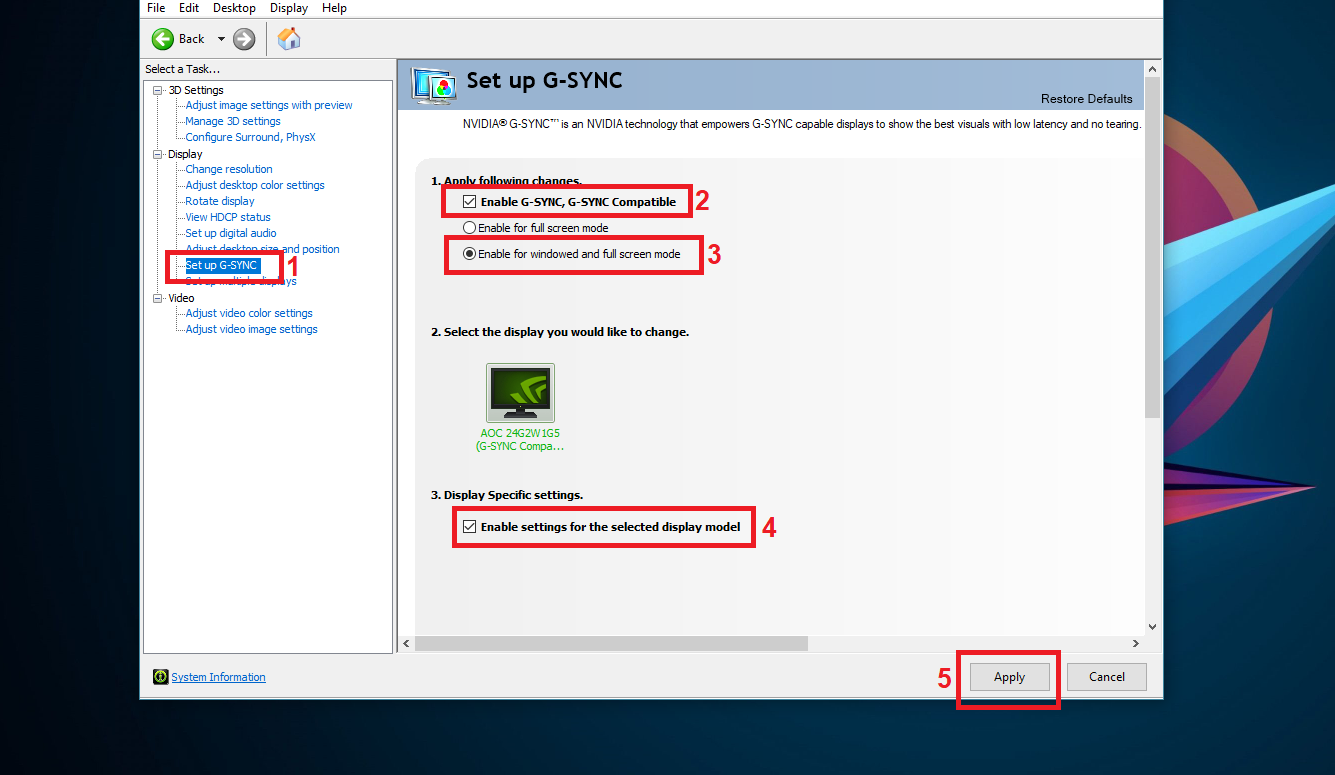
Une petite astuce pour vous assurer que G-Sync fonctionne comme il se doit est d’activer le compteur de fréquence d’images à partir de l’affichage à l’écran du moniteur et de vérifier qu’il change en fonction de la fréquence d’images du jeu.
Cela montre le véritable taux de rafraîchissement du moniteur tandis que des outils comme RTSS ne signalent que la sortie de fréquence d’images du GPU. Enfin, DLDSR fera apparaître tout type de superposition (par exemple, RTSS, Nvidia Frameview, la superposition de Steam, etc.) plus petite que lors de l’utilisation de la résolution native, car elle est également réduite. Gardez à l’esprit que votre kilométrage peut varier en fonction du jeu auquel vous jouez et du moniteur que vous utilisez et que vous pouvez ou non rencontrer tous les problèmes mentionnés ci-dessus.
Nvidia DLDSR est une autre fonctionnalité offerte par les GPU modernes pour rendre votre expérience de jeu un peu plus agréable. En tenant compte des résultats lors de la comparaison des graphiques ultra prédéfinis et élevés, il peut être préférable de se contenter de paramètres inférieurs à ultra et d’utiliser la marge de performance excédentaire du GPU pour donner un coup de pouce à la résolution de rendu, car cela entraînera probablement des améliorations plus notables de la qualité de l’image. , clarté et anti-aliasing. Si vous possédez une carte graphique prise en charge, donnez une chance au DLDSR et vous serez peut-être impressionné par les résultats.

